STEINBERG Iconica Ensembles Manuel d'utilisation [fr]
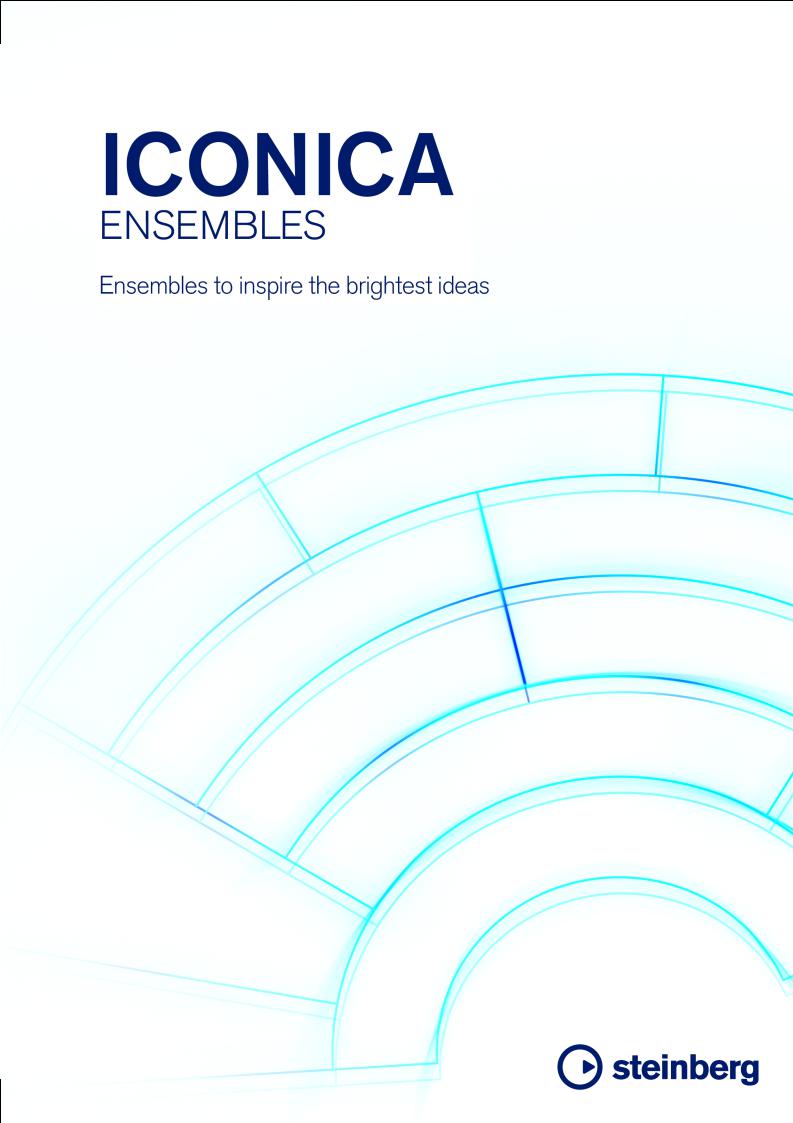
Mode d'emploi
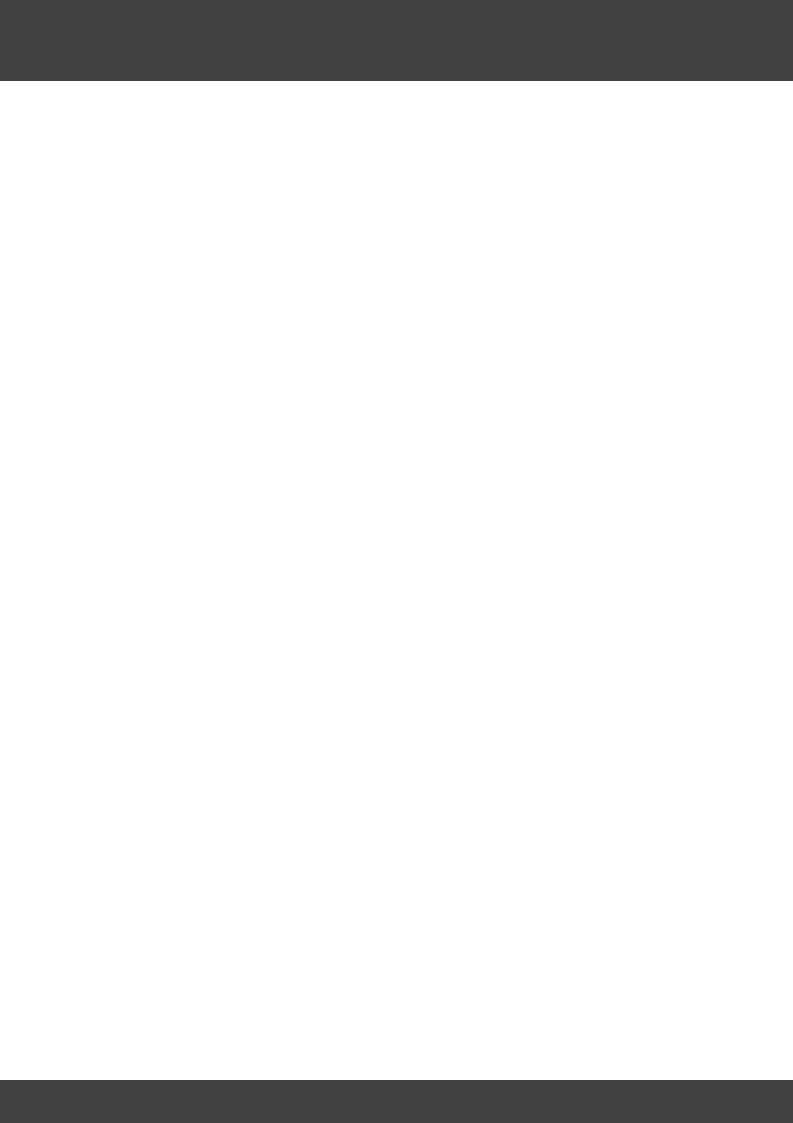
2
Tobias Escher
Ce document PDF a été amélioré pour être plus facile d’accès aux personnes malvoyantes. En raison du grand nombre d’images qu’il contient et de leur complexité, veuillez noter qu’il n’a pas été possible d’intégrer de descriptions textuelles des images.
Les informations contenues dans ce document sont sujettes à modification sans préavis et n’engagent aucunement la responsabilité de Steinberg Media Technologies GmbH. Le logiciel décrit dans ce document fait l’objet d’un Accord de Licence et ne peut être copié sur un autre support sauf si cela est autorisé spécifiquement par l’Accord de Licence. Aucune partie de cette publication ne peut être copiée, reproduite ni même transmise ou enregistrée, sans la permission écrite préalable de Steinberg Media Technologies GmbH. Les détenteurs enregistrés de la licence du produit décrit ci-après sont autorisés à imprimer une copie du présent document pour leur usage personnel.
Tous les noms de produits et de sociétés sont des marques déposées ™ ou ® de leurs propriétaires respectifs. Pour de plus amples informations, rendez-vous sur le site www.steinberg.net/trademarks.
© Steinberg Media Technologies GmbH, 2018.
Tous droits réservés.
Iconica
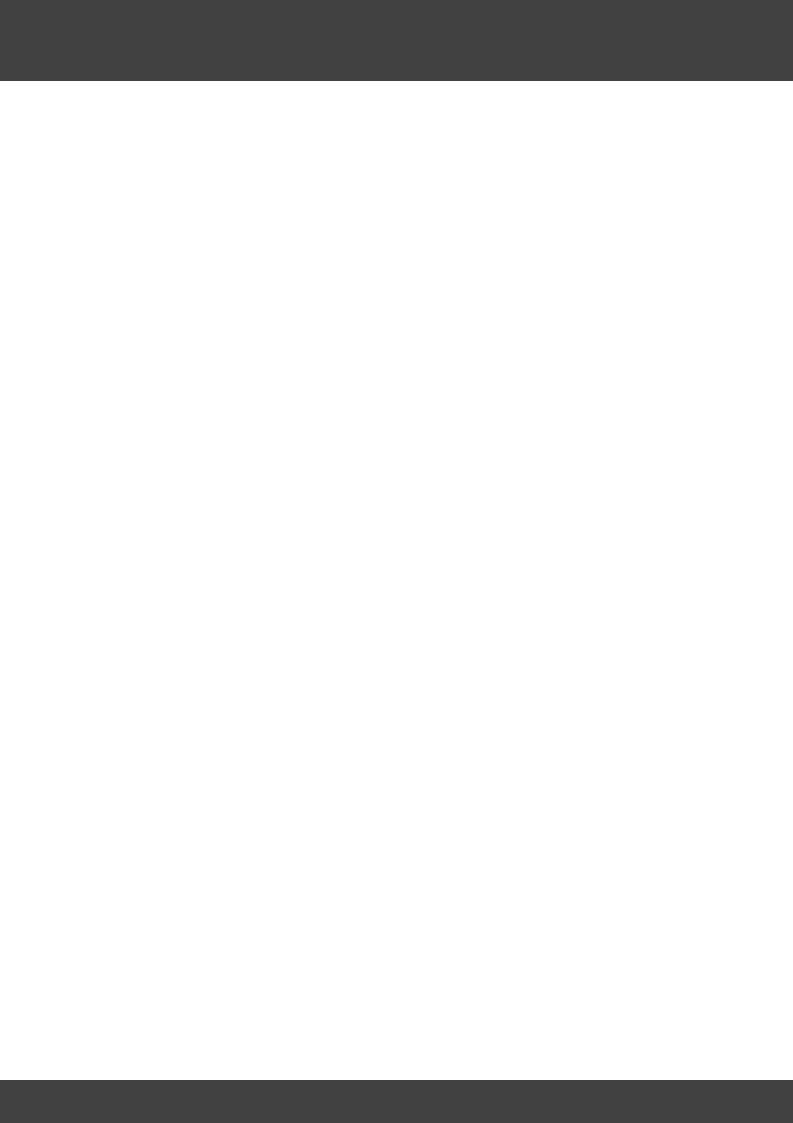
Table of Contents |
3 |
1. |
Bienvenue sur Iconica |
4 |
|
2. |
Installation, activation et enregistrement |
5 |
|
3. |
Prise en main |
6 |
|
4. |
Interface générale |
8 |
|
5. |
Fonctions et IU |
10 |
|
5.1 |
Page Main ......................................................................................... |
11 |
|
|
5.1.1 |
Contrôles centraux ........................................................................................... |
12 |
|
5.1.2 |
Polyphony ........................................................................................................... |
13 |
|
5.1.3 |
Cell Rack .............................................................................................................. |
14 |
|
5.1.4 |
Tuning Scale ....................................................................................................... |
17 |
|
5.1.5 |
Paramètres d'articulation .............................................................................. |
18 |
5.2 |
Page Mixer ........................................................................................ |
22 |
|
|
5.2.1 |
Positions du microphone ............................................................................... |
22 |
|
5.2.2 |
Mixer Channels .................................................................................................. |
23 |
|
5.2.3 |
Routage en sortie ............................................................................................. |
24 |
Iconica

Bienvenue sur Iconica |
4 |
1 Bienvenue sur Iconica
La palette sonore de l'orchestre symphonique est un atout non négligeable qui a fait ses preuves dans une myriade de genres et de styles par l'intermédiaire du répertoire classique.
Iconica est une solution complète et simple d'utilisation pour créer des oeuvres symphoniques de grande qualité ou arranger vos productions. Depuis les grands arrangements cinématiques jusqu'aux instruments en solo, en passant par les formations de chambre, Iconica est l'épine dorsale de tout environnement de production.
Enregistré dans l'une des salles les plus fascinantes d'Allemagne, le Funkhaus Berlin, Iconica offre deux volumes qui se complètent à merveille.
Iconica Sections & Players procure à vos productions les instruments individuels et les sections instrumentales d'un orchestre symphonique. Les cinq sections de cordes (violons I, violons II, alto, violoncelles et basses) sont complétées par un chœur de bois soliste complet dont chaque instrument est échantillonné individuellement, et par des cuivres en solo et en formation, dont chaque instrument et section est également échantillonné individuellement. Un large panel de percussions d'orchestre vient compléter cette solution orchestrale tout- en-un.
Tous les instruments et sections ont été enregistrés avec de nombreux styles et articulations. Le script avancé et l'IU intuitive en font une solution accessible munie d'outils puissants pour une performance optimale.
Iconica Ensembles rassemble les instruments et les sections d'orchestre en un ensemble unique à la jouabilité sans pareil. Les cordes intégrales, aiguës et graves, tout comme les ensembles de bois allient flexibilité et simplicité d'exécution, idéale à l'approche d'une échéance. Tout comme les bois, les ensembles de cuivres intégraux et graves mettent l'accent sur l'homogénéité et les ruptures d'amplitudes pour offrir une expérience de jeu transparente. Les scènes cinématiques spéciales exploitent les instruments individuels de Iconica Sections & Players pour créer des ensembles atmosphériques et des styles éblouissants, sans pareils pour stimuler l'inspiration. L'ensemble Percussion Essentials, les timbales standards et les percussions mélodiques complémentent idéalement une bibliothèque déjà parfaite en soi.
Iconica exploite la puissance de HALion 6. C'est un véritable instrument virtuel adapté à tous les styles ou genres, offrant la qualité sonore, la variété de contenu et la flexibilité requises pour les arrangements symphoniques !
Devenez chef d'orchestre du bout des doigts !
Votre équipe Steinberg
Iconica
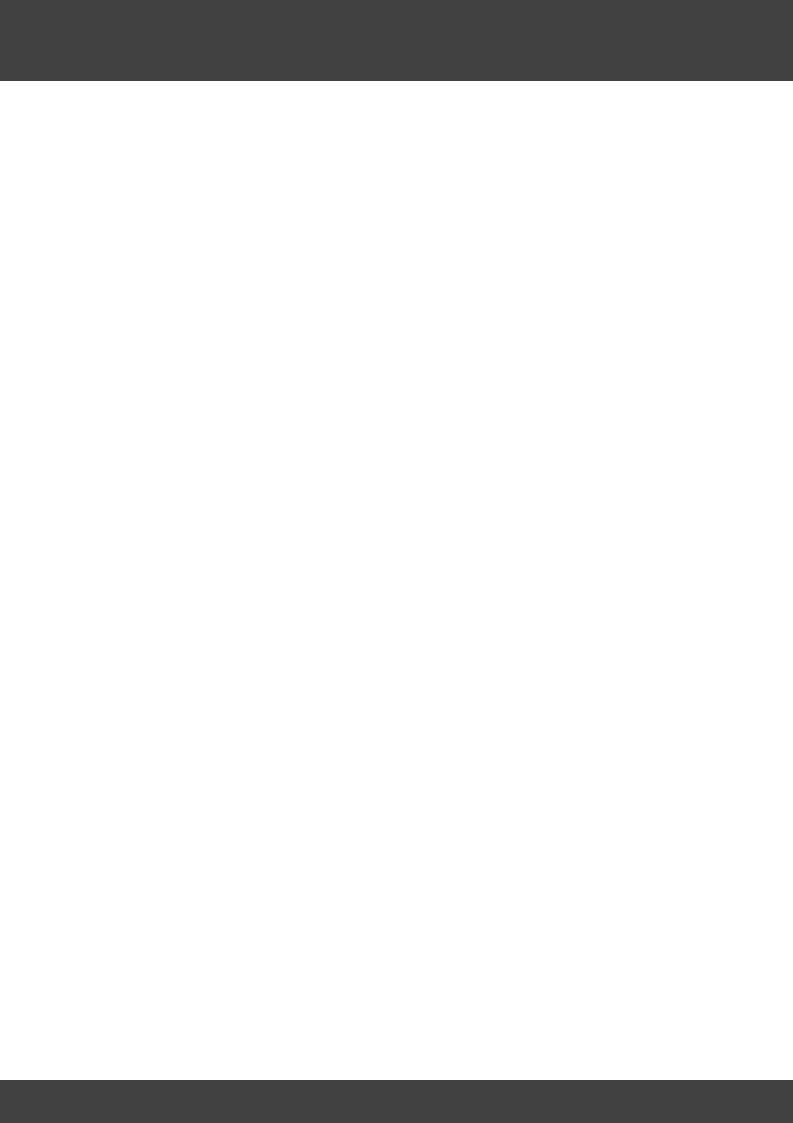
Installation, activation et enregistrement |
5 |
2 Installation, activation et enregistrement
Pour obtenir les procédures d'installation détaillées, consultez le Steinberg Helpcenter, à l'adresse
https://www.steinberg.net/how-to-install-iconica
-Le processus d'activation de licence est décrit en détail sur le site Internet de Steinberg web site.
-Le processus d'enregistrement de licence avec le gestionnaire Library Manager est décrit sur la page https://steinberg.help/ dans la section « VST ».
Iconica
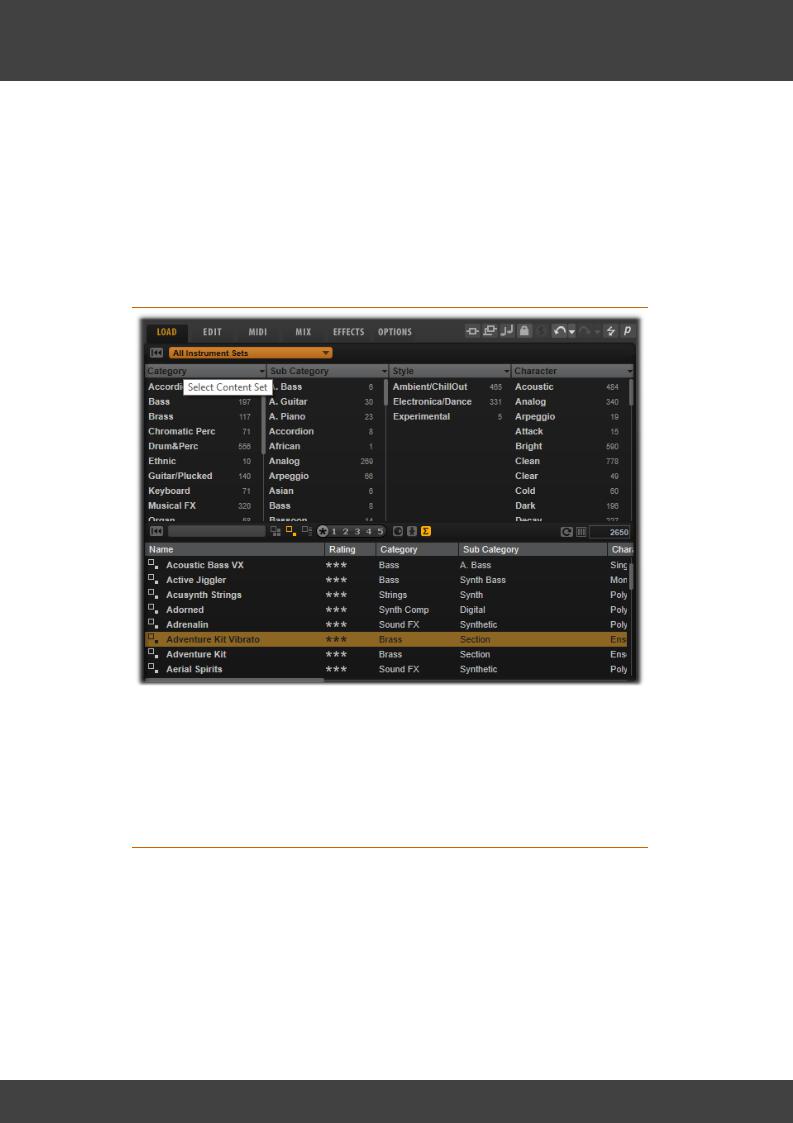
Prise en main |
6 |
3 Prise en main
Iconica fonctionne avec la version gratuite de HALion Sonic SE, mais également avec HALion Sonic et la version complète de HALion, qui offrent les capacités intégrales de l'échantillonneur HALion Sampler.
Si vous choisissez de charger le plug-in dans votre hôte, les étapes dépendent du logiciel que vous utilisez.
Quand la licence est activée, Iconica apparaît dans les Instrument Sets de l'onglet Load.
Cherche de préréglages Iconica
Cliquez sur « All Instrument Sets » ou sur le nom du set sélectionné et cliquez sur Iconica.
Ensuite, sélectionnez dans la liste le préréglage recherché. Double-cliquer sur un préréglage permet de le charger dans le slot de programme sélectionné.
Category et Sub Category permettent d'affiner la recherche pour retrouver plus facilement les instruments.
Accès à la page Macro
Pour ouvrir une page Macro et accéder à l'ensemble des configurations, sélectionnez le slot souhaité à gauche de la fenêtre et cliquez sur l'onglet Edit.
Cette action ouvre la page Macro du programme sélectionné. Pour basculer entre les pages Macro, cliquez sur le slot du programme concerné.
Iconica
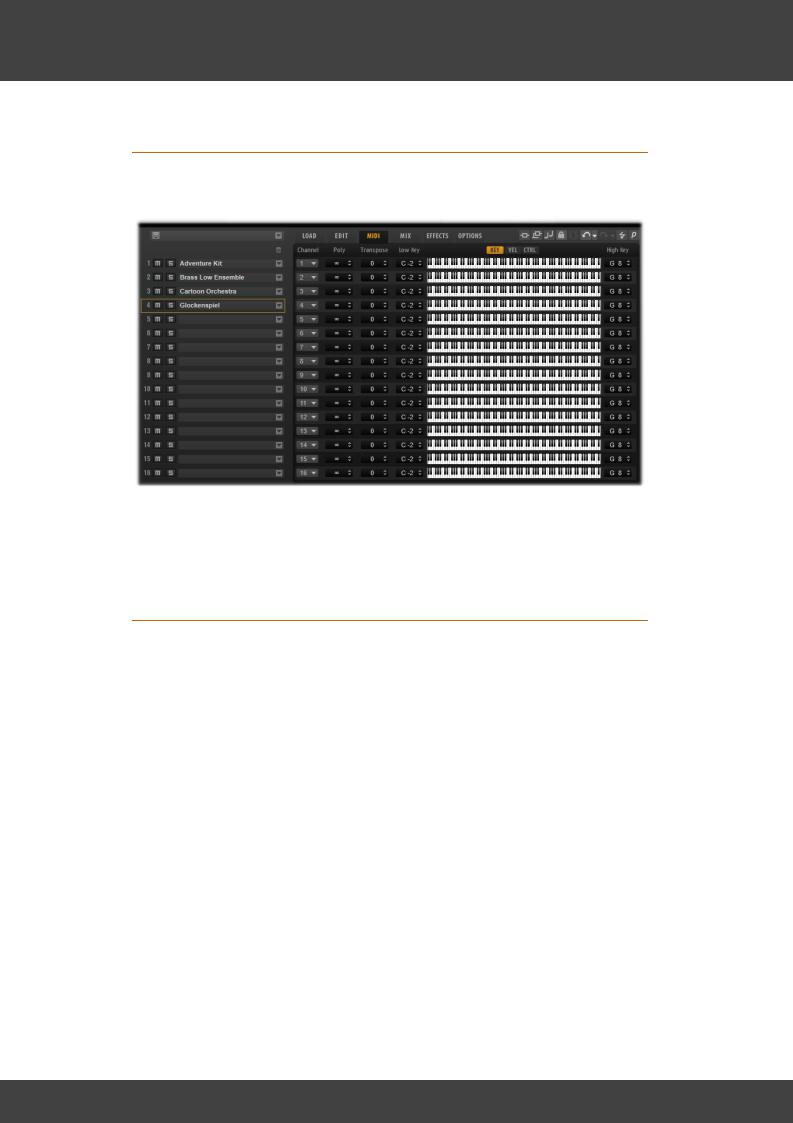
Prise en main |
7 |
Charger plusieurs instruments dans une instance
Si vous souhaitez ouvrir plusieurs instruments dans une seule instance HALion pour les jouer simultanément ou via différents canaux MIDI, chargez les programmes dans des slots indépendants et sélectionnez l'onglet MIDI.
Cet onglet permet d'assigner un canal MIDI à un slot ou un même canal MIDI à tous les slots pour créer un empilement.
Vous pouvez également changer la transposition et la plage de touches pour assigner les instruments à différentes portions de votre clavier.
Importation de keyswitches dans une Expression Map Cubase
Si vous utilisez Cubase, vous pouvez importer en un clic les keyswitches du programme actif dans une Expression Map.
Pour ce faire, assurez-vous de sélectionner la piste de l'instance HALion dans Cubase, puis accédez à l'onglet Expression Map dans l'inspecteur de Cubase et sélectionnez « Import Key Switches ».
Tous les keyswitches seront importés dans une nouvelle Expression Map prête à l'emploi. Vous pouvez désormais passer d'une articulation à l'autre dans l'éditeur Key.
Pour plus d'informations, veuillez consulter les manuels de HALion et Cubase.
Iconica

Interface générale |
8 |
4 Interface générale
Iconica est une bibliothèque VST Sound qui peut être utilisée par plusieurs plug-ins avec le moteur HALion.
Lorsqu'un programme est chargé, la page Macro est divisée en plusieurs sections :
1. Library Name
Cette section indique si le programme courant appartient à Iconica Sections & Players ou à Iconica Ensembles.
2. Page Buttons
Ces boutons permettent de sélectionner la page Main 11 ou la page Mixer 22 . La capture d'écran ci-dessus présente la page Main.
3. d'instrument
Cette zone affiche son nom.
4. Schéma de l'orchestre
la partie centrale affiche une représentation de l'ensemble de l'orchestre. Les sections ou les instruments joués de l'ensemble chargé apparaissent en surbrillance, les autres instruments ou sections sont grisés. La zone de contrôle en haut à droite permet de déterminer comment contrôler les couches de vélocité et de dynamique de l'instrument.
5. MIDI Follow
Quand MIDI Follow est activé, la zone de l'éditeur suit l'articulation jouée si un slot est sélectionné en MIDI (via keyswitch, MIDI CC ou un autre moyen). Si plusieurs cellules sont activées de la sorte, la première est sélectionnée.
6. Tuning Scale
Les commandes Tuning Scale 17 permettent de définir la gamme utilisée par l'instrument.
permettent de définir la gamme utilisée par l'instrument.
Iconica
